Chcete-li tento problém vyřešit, vypněte funkci widgetu
- Microsoft přidal na hlavní panel Windows 11 příznak Pride, aby podporoval komunity LGBTQ+.
- Neexistuje žádný oficiální nebo vyhrazený klíč/přepínač pro odstranění příznaku Pride z hlavního panelu.
- Možná budete muset deaktivovat funkci News and Interests a odinstalovat widgety, abyste ji odstranili.

XINSTALUJTE KLIKNUTÍM NA STAŽENÍ SOUBORU
- Stáhněte si Fortect a nainstalujte jej na vašem PC.
- Spusťte proces skenování nástroje hledat poškozené soubory, které jsou zdrojem vašeho problému.
- Klikněte pravým tlačítkem na Spusťte opravu takže nástroj mohl spustit opravný algoritmus.
- Fortect byl stažen uživatelem 0 čtenáři tento měsíc.
Mnoho uživatelů Windows 11 hlásilo, že na svém hlavním panelu viděli vlajku Pride, která představuje komunitu LGBTQ+. Zařazení vyvolalo kontroverze a někteří uživatelé jej považují za nežádoucí. Tento článek se proto bude zabývat způsoby, jak odstranit příznak Pride na vyhledávacím panelu Windows 11.
Případně máme podrobnou recenzi nejlepší motivy a vzhledy Windows 11 ke stažení zdarma a přizpůsobení vašeho počítače.
Proč se mi na hlavním panelu Windows 11 zobrazuje vlajka Pride?
Vlajka hrdosti zobrazená na hlavním panelu Windows 11 je funkce zavedená společností Microsoft za účelem rozpoznání a podpory komunit LGBTQ+. Pokud tedy na hlavním panelu Windows 11 vidíte vlajku Pride, je to kvůli nedávné aktualizaci nebo přizpůsobení, které bylo implementováno.
Různí uživatelé však mají svá vlastní přesvědčení, která koordinují jejich osobní preference. Stejně tak si někteří stěžují, že to ruší a ovlivňuje jejich schopnost soustředit se. Chtějí tedy odstranit vlajku Pride ze svých hlavních panelů.
Jak se zbavím příznaku Pride ve Windows 11?
- Klepněte pravým tlačítkem myši na Hlavní panel a vyberte Nastavení hlavního panelu z rozbalovací nabídky.

- Přejít na Položky hlavního panelu kartu a vypněte Widget na stránce nastavení hlavního panelu.

Vypnutím tlačítka Widget se widget deaktivuje a z vyhledávací lišty Windows 11 odstraníte příznak hrdosti.
Microsoft neuvolnil žádnou možnost ani funkci pro odstranění příznaku Pride. Proto může být obtížné se toho zbavit a může vyžadovat, abyste ukončili kusy funkcí na vašem počítači.
- Klikněte levým tlačítkem na Start tlačítko, typ PowerShella klikněte Spustit jako administrátor.

- Klikněte Ano na Kontrola uživatelského účtu výzva.
- Zkopírujte a vložte následující řádky a stiskněte Vstupte:
odinstalace wingetu "Windows web experience Pack"
- Ukončete PowerShell a Windows Web Experience Package budou odstraněny.
Výše uvedený příkazový řádek odinstaluje widgety z počítače a odstraní panel zobrazující vlajku hrdosti. Balíček Windows Web Experience Pack však můžete přeinstalovat z obchodu Microsoft Store.
- Jak správně migrovat z Net Core 3.1 na Net 6
- Vytvořte paritní svazek pomocí úložných prostorů [2 jednoduché způsoby]
- Bluestacks pro Windows 11: Jak stáhnout a nainstalovat
- 4 rychlé způsoby, jak vypnout monitor pomocí klávesnice
- Jak rychle odinstalovat aplikace z Microsoft Store
Podívejte se na našeho průvodce o PowerShell nezobrazuje úplný výstup a některé opravy, aby to fungovalo ve Windows 11.
Doufáme, že se vám podařilo odstranit příznak hrdosti z vyhledávacího panelu Windows 11 pomocí kroků z této příručky.
Kromě toho vás může zajímat náš článek pojednávající o tom, co způsobuje problémy se žlutou obrazovkou v systému Windows 11 a některé kroky k nápravě.
Někteří uživatelé se také setkali svislé čáry na obrazovce počítače, což ztěžuje použití. Chcete-li to opravit, zkontrolujte odkaz výše.
Stále dochází k problémům?
SPONZOROVÁNO
Pokud výše uvedené návrhy váš problém nevyřešily, váš počítač může zaznamenat závažnější potíže se systémem Windows. Doporučujeme zvolit řešení typu „vše v jednom“. Fortect efektivně řešit problémy. Po instalaci stačí kliknout na Zobrazit a opravit a poté stiskněte Spusťte opravu.
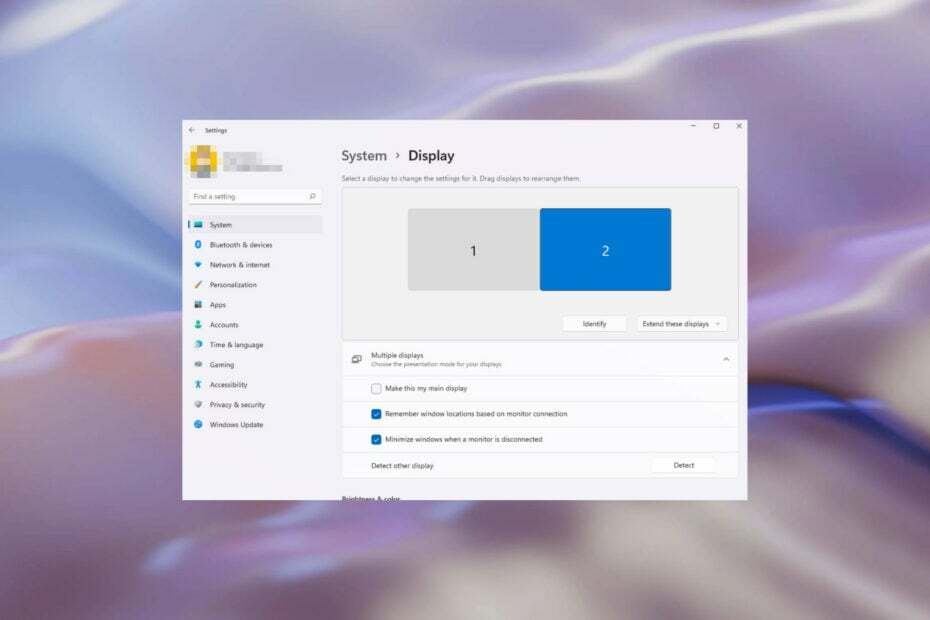
![Obnovení všech nastavení zvuku v systému Windows 11 [Rychlé kroky]](/f/16fb7af895608408a6e5d7d965072986.jpg?width=300&height=460)
![Zapnutí nebo vypnutí funkce Focus Assist ve Windows 11 [Snadné kroky]](/f/3eaf9a4a7a79cea7888312eb73e9c2a0.png?width=300&height=460)